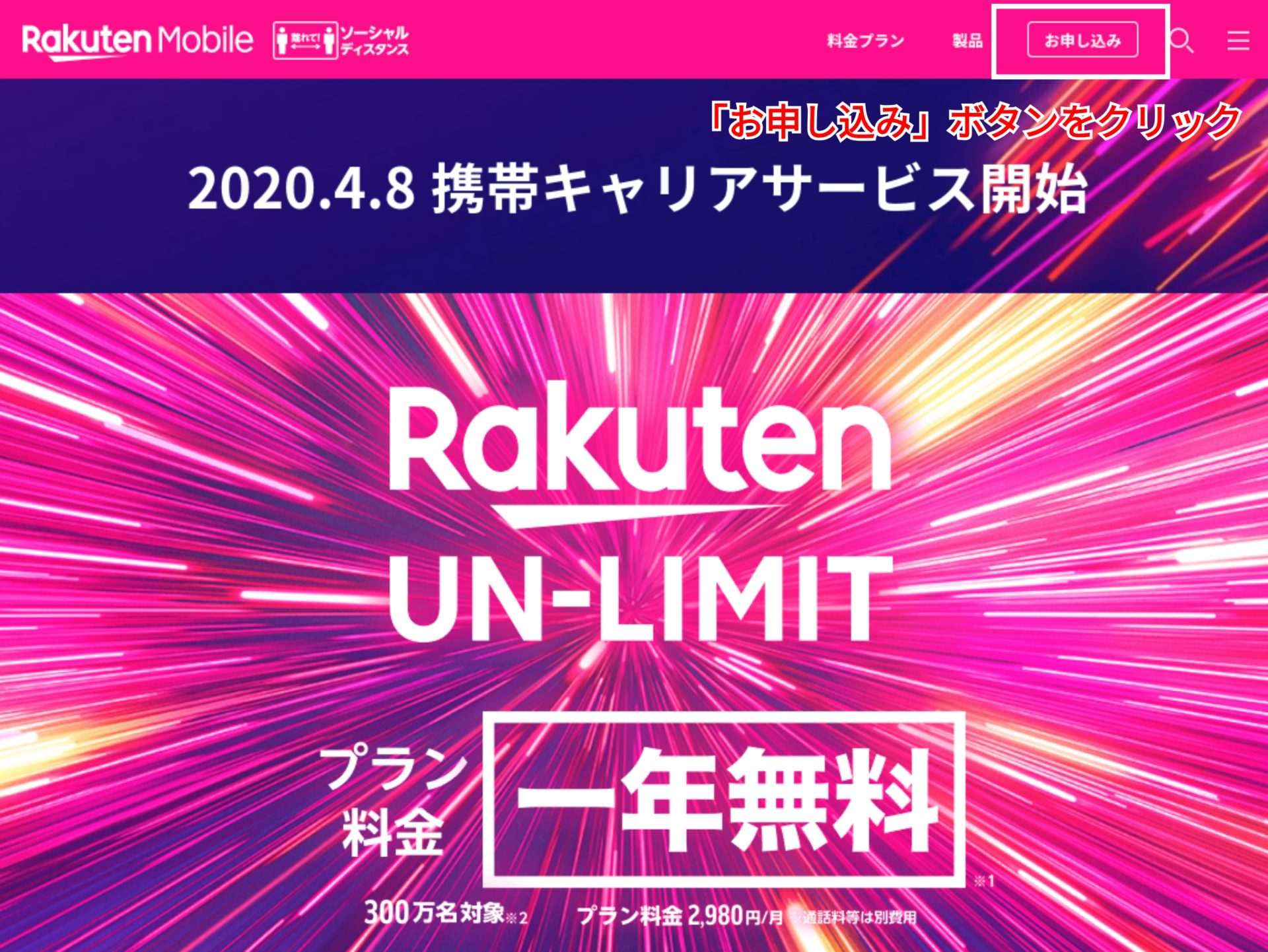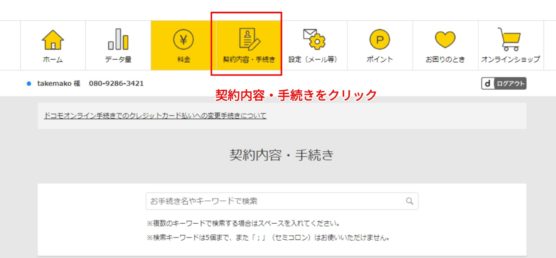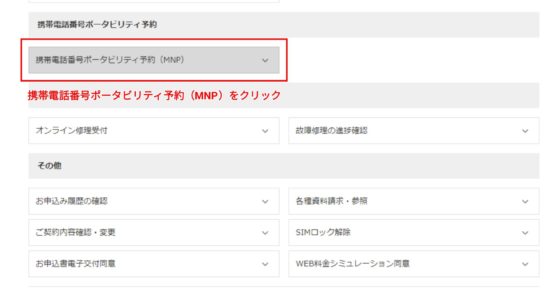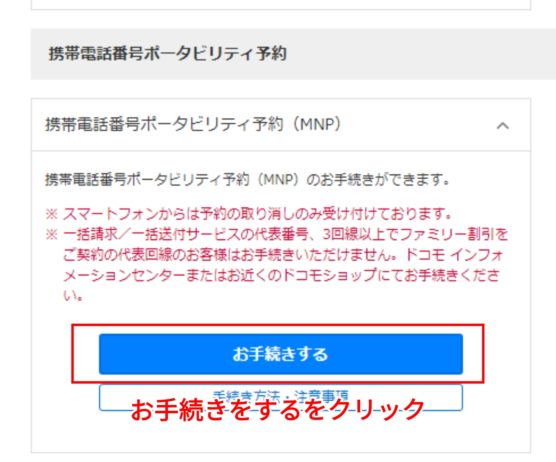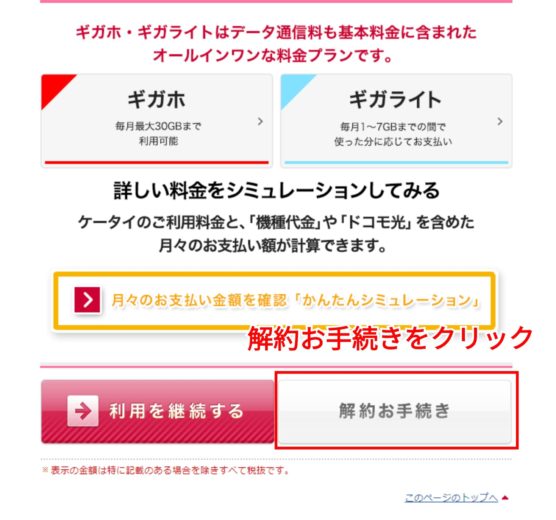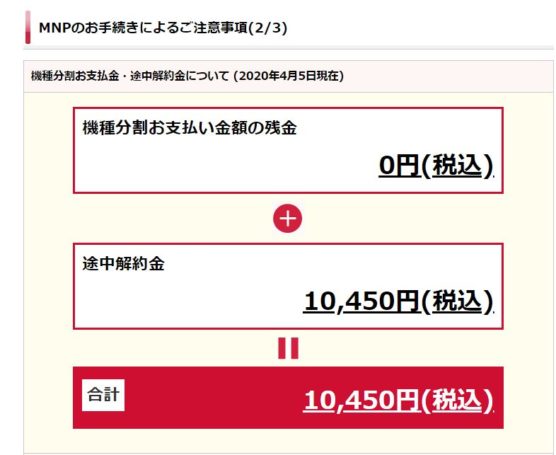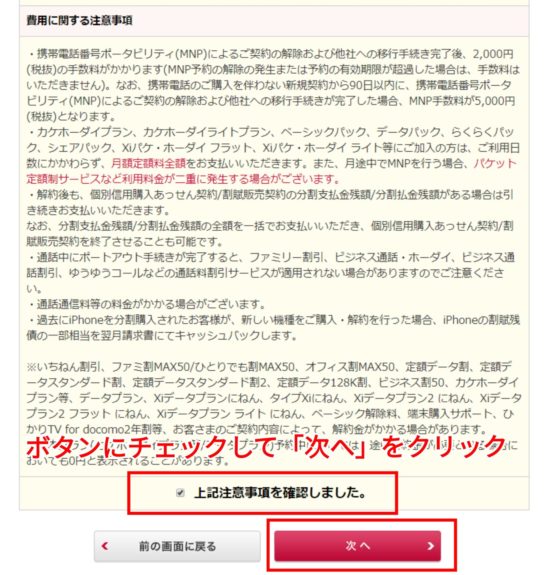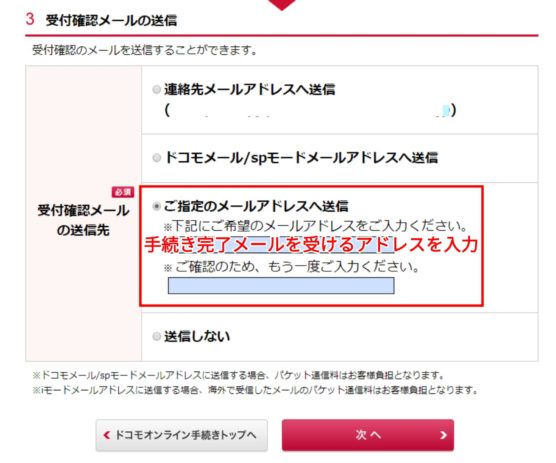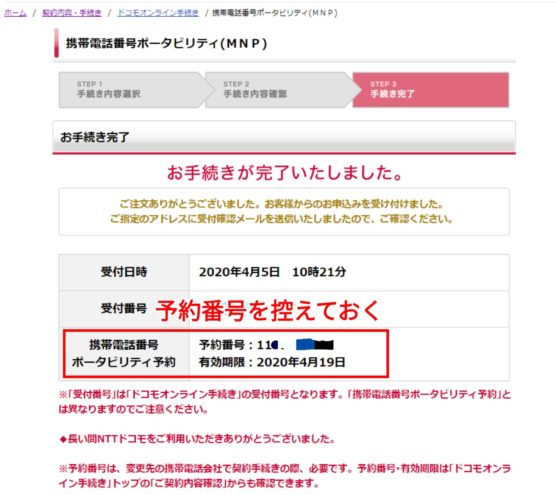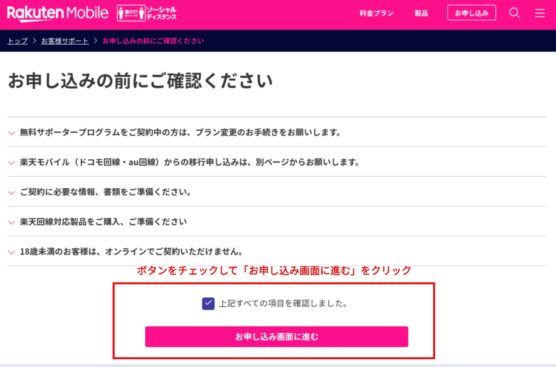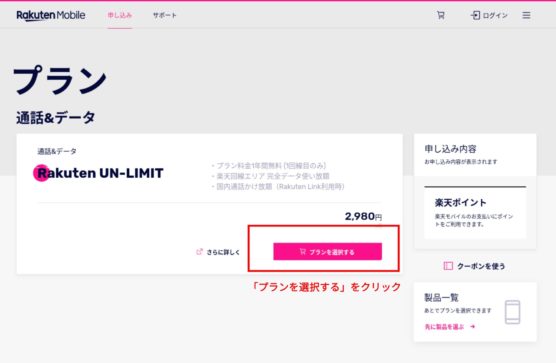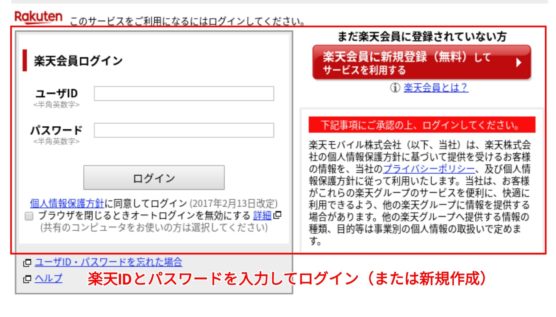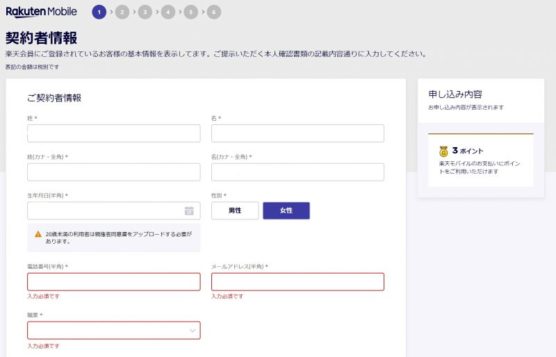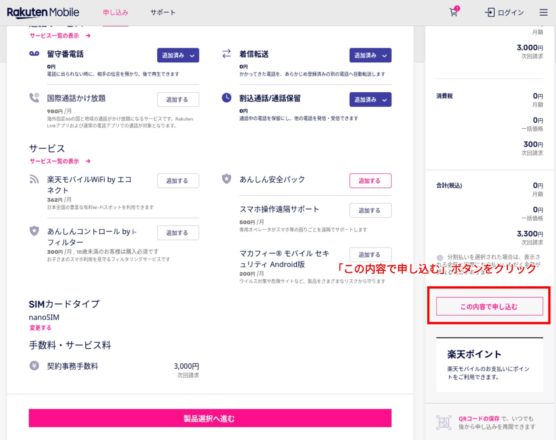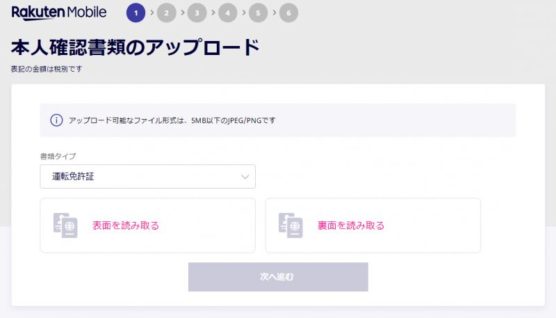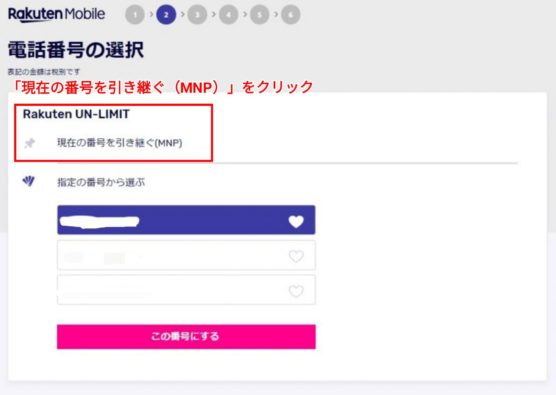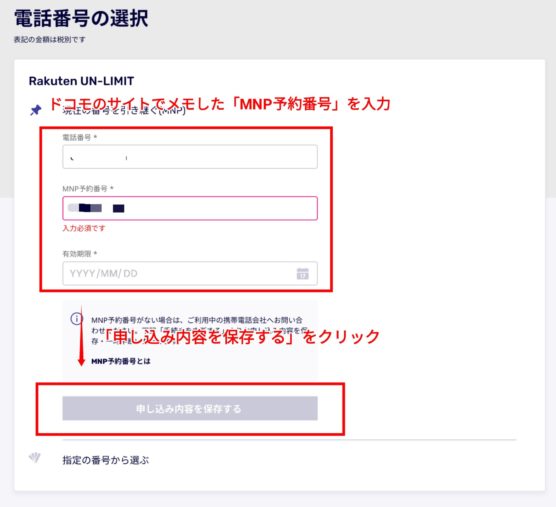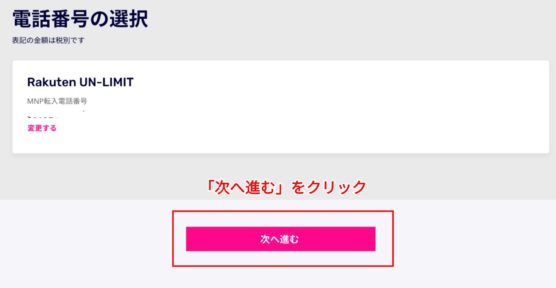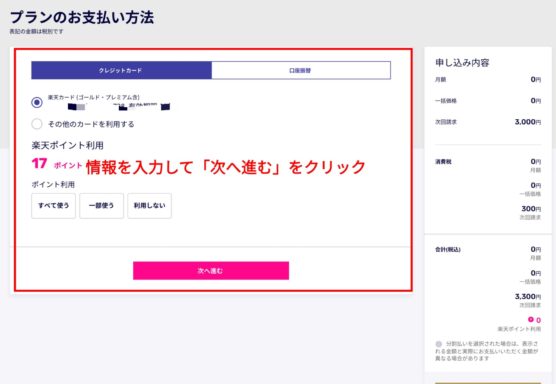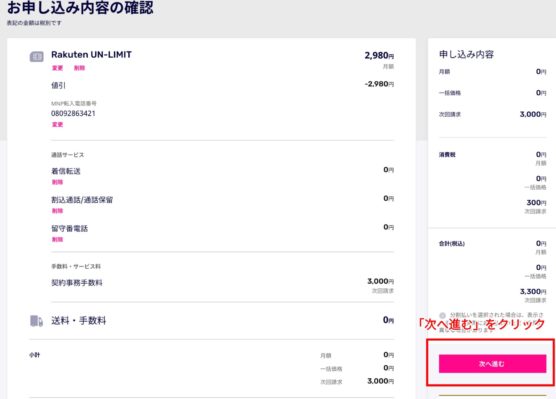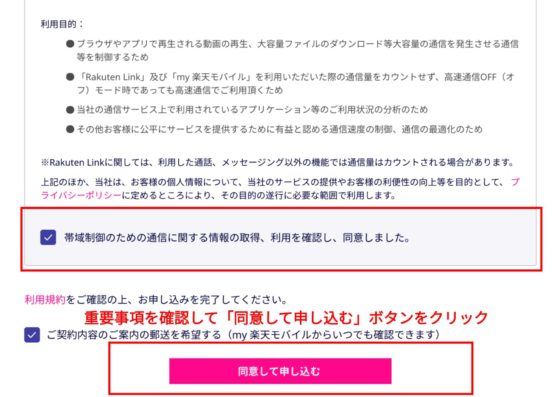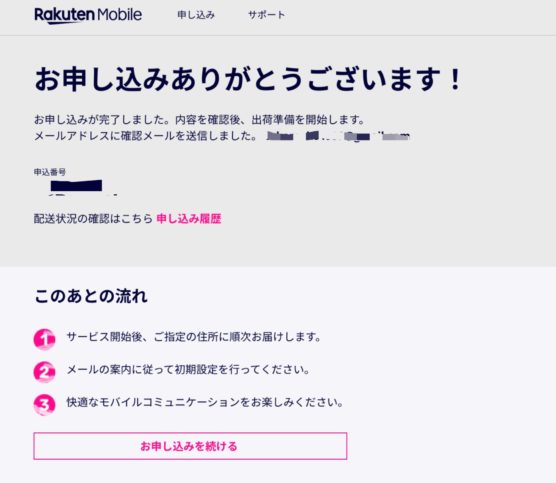どうもChromebookと共に格安SIMが大好きなタケイ(@pcefancom)です。
サービスを開始した楽天のMNOサービス「Rakuten UN-LIMIT」。
楽天回線エリア内であればデータ通信が使い放題、しかも最初の一年は2,980円も無料!という、とっても太っ腹なサービスです。
私もドコモから電話番号を移行してそのまま使っています。
同じように「ドコモからMNPをして申し込もう!」という方も多数いるハズ。
ドコモの電話番号そのまま楽天モバイル(アンリミット)で利用する方法を画像つきで紹介します!
記事ポイント
- 楽天モバイルの「Rakuten UN-LIMIT」とは?
- ドコモからMNPしてのRakuten UN-LIMITへの申込み手順
- 今回申し込んだプラン
- 本人確認書類の登録でエラーになる場合の対応方法
「Rakuten UN-LIMIT」が使えるまでにの手続きについて
それでは「Rakuten UN-LIMIT」が使えるまでにの手続きについて紹介していきます!
「Rakuten UN-LIMIT」とは?
今回契約した「Rakuten UN-LIMIT」は、楽天モバイルが2020年4月8日に始めるスマホ用回線サービスです。これまで「格安SIM」として提供されていた「楽天モバイル」とは別のサービスとなります。特徴は「使い放題」なこと。楽天エリア内ならデータ通信が使い放題なのは他社にはない特徴です。
「Rakuten UN-LIMIT」の特徴
- プラン料金が1年間無料(最初の1回線目のみ)
- 楽天回線エリアはデータが使い放題(auエリアは2GB/月)
- 国内通話かけ放題(RakutenLink利用時)
まずは使いたい場所が「楽天エリア」か確認してみましょう。
ちなみに私が住んでいるエリア(川越)は対象外。でも日中は都内なので申込みに進みました。
ドコモでMNPして「Rakuten UN-LIMIT」を申し込む手順
ドコモでMNPして「Rakuten UN-LIMIT」を申し込む手順ですが、おおまかには以下の流れになります。
メモ
- 本人確認書類(免許証)の画像を用意する
- ドコモのサイトでMNP予約番号を取得する
- Rakuten UN-LIMITのページで申込みをする
- 申し込み完了のメールを確認する
1.本人確認書類(免許証)を用意する
まず最初に申込みに必要な資料を揃えます。申込みする際に本人確認書類(免許証)のアップロードが必要になるので、スマホで撮っておくか、スキャナで取り込んでおきましょう。ファイル形式は「jpg」か「png」であればOKです。
私はスマホで免許証の裏表を撮影、Googleドライブにアップしておきました。
2.ドコモのサイトでMNP予約番号を取得する
次はドコモのサイトで「MNP予約番号」を取得します。これはドコモで使っている番号を「Rakuten UN-LIMIT」でそのまま使うために必要なものです。具体的な手順は以下です。
step
1MYドコモにアクセス
まずはMYドコモにアクセスしましょう。作業するのはスマホでもパソコンでもOKです。
My docomo | NTTドコモ
https://www.nttdocomo.co.jp/mydocomo/
アクセスをしたらMNPを予約番号を取得していきます。
step
2「契約内容・手続き」をクリック
画面上部のメニュー「契約内容・手続き」をクリックします。
step
3「MNP」予約番号の申請をする
「契約内容・手続き」画面に移動しますので、画面をスクロールして下の方にある「携帯電話番号ポータビリティ予約(MNP)」をクリック。
「お手続きをする」ボタンがでるのでクリックします。
手続きを始めると、引き留めのメッセージが出てきます。ここは気にせずスクロールしていきましょう。
「解約お手続き」ボタンがでたら、それをクリックしましょう。
「解約」とは出ていますが、楽天サイトで処理しない限り、すぐに解約とはならないので安心してください。
MNPに関して注意事項がでできます。解約金などがいくらかかるのかはチェックしておきましょう。
私の場合、2年契約が6ヶ月残っていたので解約金が10,450円残っていました。
確認が出来たら、ボタンにチェックを入れて「次へ」をクリックします。
最後に手続きに関する連絡先を選びます。オススメは「ご指摘のメールアドレスへ送信」を選ぶことです。
ドコモのアドレスにしておくと後々確認できなくなるので、やめておきましょう。
アドレスを入力したら「次へ」をクリックします。
step
4「MNP」予約番号をメモしておく
これで手続きが完了します。画面に「予約番号」がでるので控えておきましょう。ちなみに予約番号の有効期限は2週間です。
このあと行う楽天での手続きでも有効期限がある程度残っていないといけません。取得したら5日以内には手続きを始めましょう。
これでドコモでの手続きは終了です。
3.楽天のサイトでUN-LIMITを申し込みする
ここからは楽天のサイトで「UN-LIMIT」を申し込みしていきます。以下のサイトにアクセスしましょう。
step
1申し込みボタンをクリック
サイトにアクセスしたら上部にある「お申し込み」ボタンをクリックします。
step
2お申込込みの前にご確認ください
申込み前の確認事項があるので、確認したら同意ボタンにチェックを入れて申し込み画面に進みます。
step
3プランの選択
プランを選択します。とはいえ1つだけなので「プランを選択する」ボタンを押せばOKです。
メモ
- プラン料金が1年間無料(最初の1回線目のみ)
- 楽天回線エリアはデータが使い放題(auエリアは2GB/月)
- 国内通話かけ放題(RakutenLink利用時)
step
3楽天会員IDでログイン
楽天会員IDでログインに移ります。まだ持っていない方は新規作成しましょう。私は保有済みIDでログインしました。
step
4契約者情報の入力
契約者情報を入力します。住所は免許証と同じ書き方にしてください。
- いい例:免許証「川越市3丁目3番地」、住所「川越市3丁目3番地」
- 悪い例:免許証「川越市3丁目3番地」、住所「川越市3-3」
step
5お申し込み内容の確認
お申込の内容の確認です。スマホをセットで買いたい、つけたいオプションがあるときはここで選びましょう。
step
6本人確認書類のアップロード
ここで事前に用意した運転免許証、マイナンバーカードなどを添付します。スマホで撮影した画像で大丈夫です。
step
7電話番号の選択
ここで電話番号の選択をします。MNPをする場合は「現在の番号を引き継ぐ(MNP)」をクリックします。
そうすると、電話番号・MNP予約番号・有効期限の入力画面になるので、ドコモのサイトでメモした番号を入力していきましょう。
入力が出来たら「申し込み内容を保存する」をクリックします。
あとは「次へ進む」をクリックでOKです。
step
8お届け先情報の入力
届け先情報を入力します。楽天会員の人はすでに入っているので確認だけOKです。
step
9申し込み内容の確認
再度、申し込み内容の確認が入ります。内容に問題がないか確認しましょう。
step
10プランのお支払い方法を選択
クレジットか口座振替を選べます。支払い時に楽天ポイントも使えるので使いたい方は選択しておきましょう。
step
11重要事項・規約の確認
重要事項と規約の確認です。読み飛ばしがちですが、ちゃんとチェックしておきましょう。
step
12申し込み完了!
これで申し込み完了です。画面に申し込み番号などが表示されていればOK。
メールでも確認できます。
メールで確認したところです。
ドコモMNPからUN-LIMIT申し込み完了までは1時間
以上、ドコモMNPからのUN-LIMIT申し込みの手続きでした。「MNPとか面倒くさいなあ」とか思いがちですが、やってみるとそうでもありません。
ドコモのMNP予約番号も15分あれば取れますし、楽天の手続きも30分あれば出来ました。
トータルで1時間あればできますので、興味がある方は手続きをやってみてください😁
なお紹介者コードをコピペすると2,000ポイント追加でゲットできます。
「参考になった!」と思ったらぜひ使ってやってください!
クーポンコード
mhqwmS68z3i7
SIMは申込みから2日で自宅に到着!
SIMですが、以下のようなパッケージで到着しました。4月6日に申し込みをして到着したのが8日。2営業日での到着でした。
楽天の他の商品と変わりません。手続きとしてはスムーズな方かと思いましたね。
これから実際にスマホ(ZenFone6)に挿して使ってみます。
色々レポートしますのでお楽しみに!